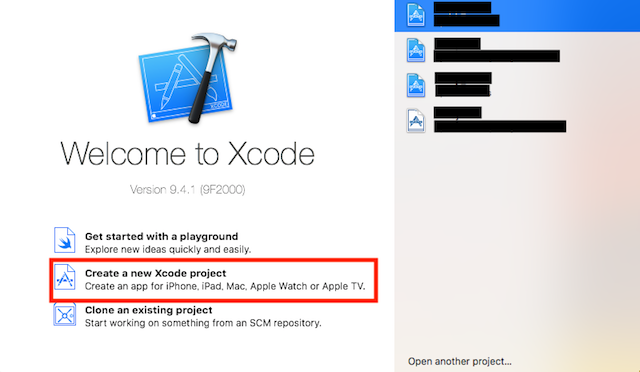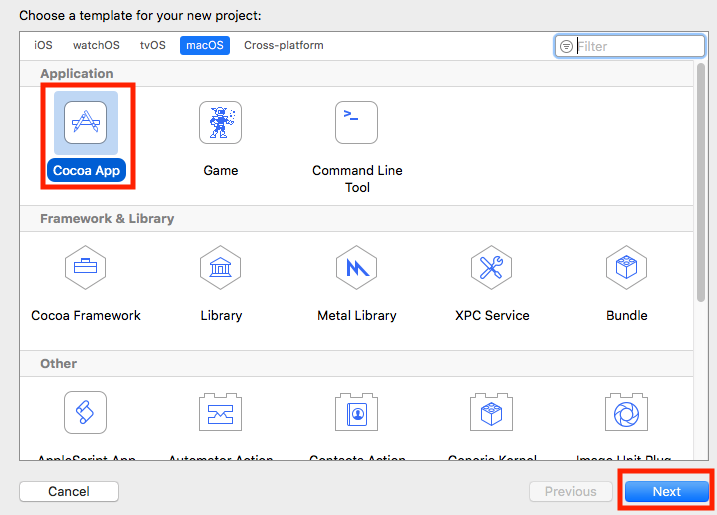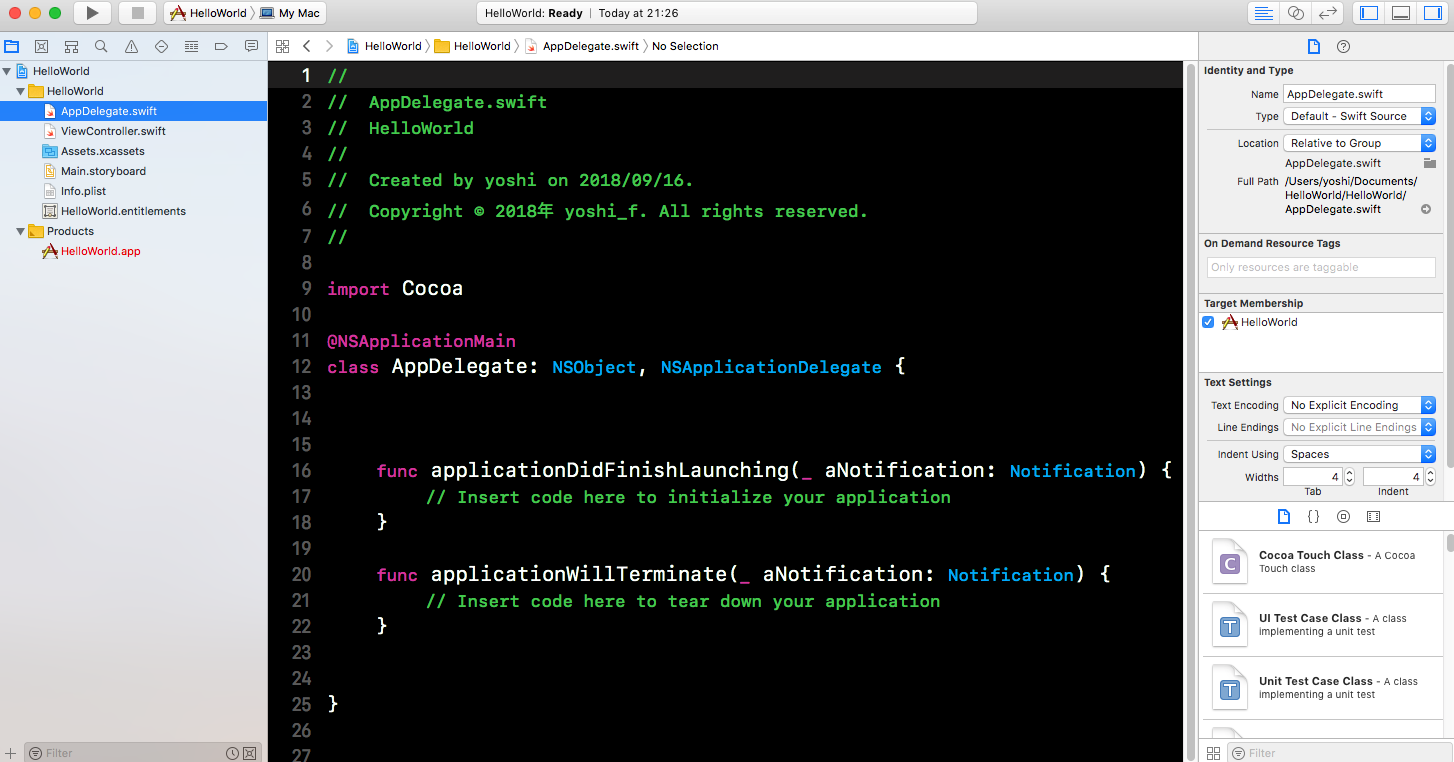Swift4開発
iPhone開発は参考書やサイトに情報が多く落ちているが、
MacOSXのデスクトップアプリ開発の記事は数が少なく古い。
Swift4の参考書は基本文法とコマンドライン系の開発で買う必要性を感じられなかった。
基本文法とコマンドライン系の開発ならSwift4.2チュートリアルをChromeブラウザで翻訳して勉強すれば十分だ。
私はぶっつけ本番でプログラミングできた。
プロジェクト作成したらMacOS X デスクトップアプリのHelloWorldへ
開発環境
2018年9月の最新バージョン
- MacOSX HighSierra(10.13.6)
- Xcode Version 9.4.1 (9F2000)
- Swift4.2
- Cocoa
プロジェクト作成
-
プロジェクト作成画面が出てくるので入力し、「Next」ボタンを押下する。
Product Name : HelloWorld(プロジェクト名)
Team : None
Organization類 : お好きにどうぞ (Bundle Identifier)
Language : Swift
Use Storyboards : チェックON (Main.Storyboardファイルを生成)
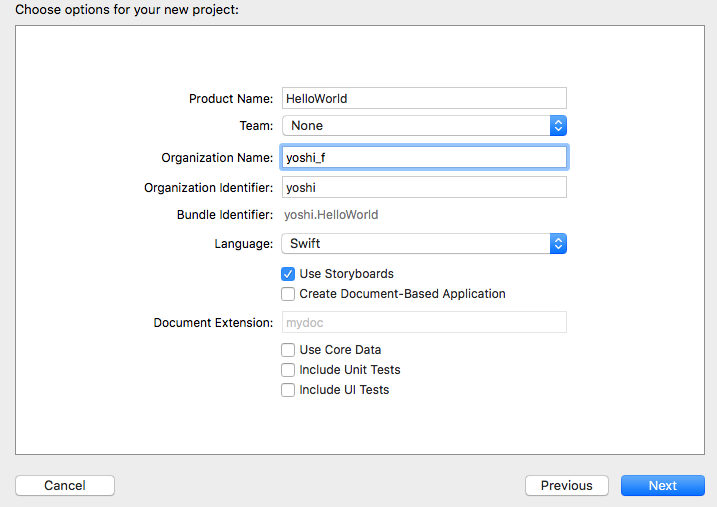
-
ローカルリポジトリが欲しいなら「Create Git repository on my Mac」をチェックONにして、「Create」ボタンを押下する。
主に編集するファイルは以下の3点。
- AppDelegate.swift (アプリケーションのライフサイクルメソッドがある)
- ViewController.swift (ウインドウのライフサイクルメソッドがある)
- Main.Storyboard (右下の部品類からドラッグ&ドロップでウインドウのGUIパーツを編集する)
以上、最後に「いいね」ボタンをよろしくお願いします。